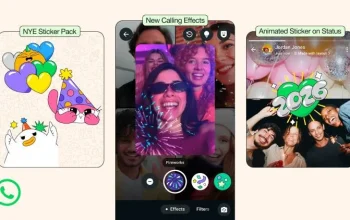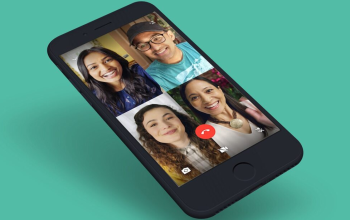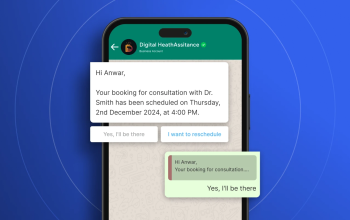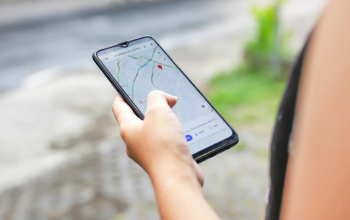WhatsApp di HP sih udah biasa, tapi install WhatsApp di PC Windows & Mac? Nah, ini baru next level! Bayangin lagi kerja atau nugas, nggak perlu bolak-balik cek HP cuma buat bales chat. Semua langsung bisa diakses dari layar laptop, lebih nyaman, lebih enak.
Banyak yang masih mikir install WhatsApp di komputer itu ribet. Padahal, aslinya gampang banget! Cuma butuh beberapa langkah, langsung bisa dipake. Entah kamu pake Windows atau Mac, WhatsApp Desktop siap nemenin biar chat makin lancar dan nggak perlu bolak-balik buka HP.
Nah, biar kamu nggak bingung, artikel ini bakal bahas Begini Cara Gampang Install WhatsApp di PC Windows & Mac. Pokoknya, anti ribet, langsung bisa dipraktekin, dan pastinya works like a charm. Cus, lanjut baca sampai habis!
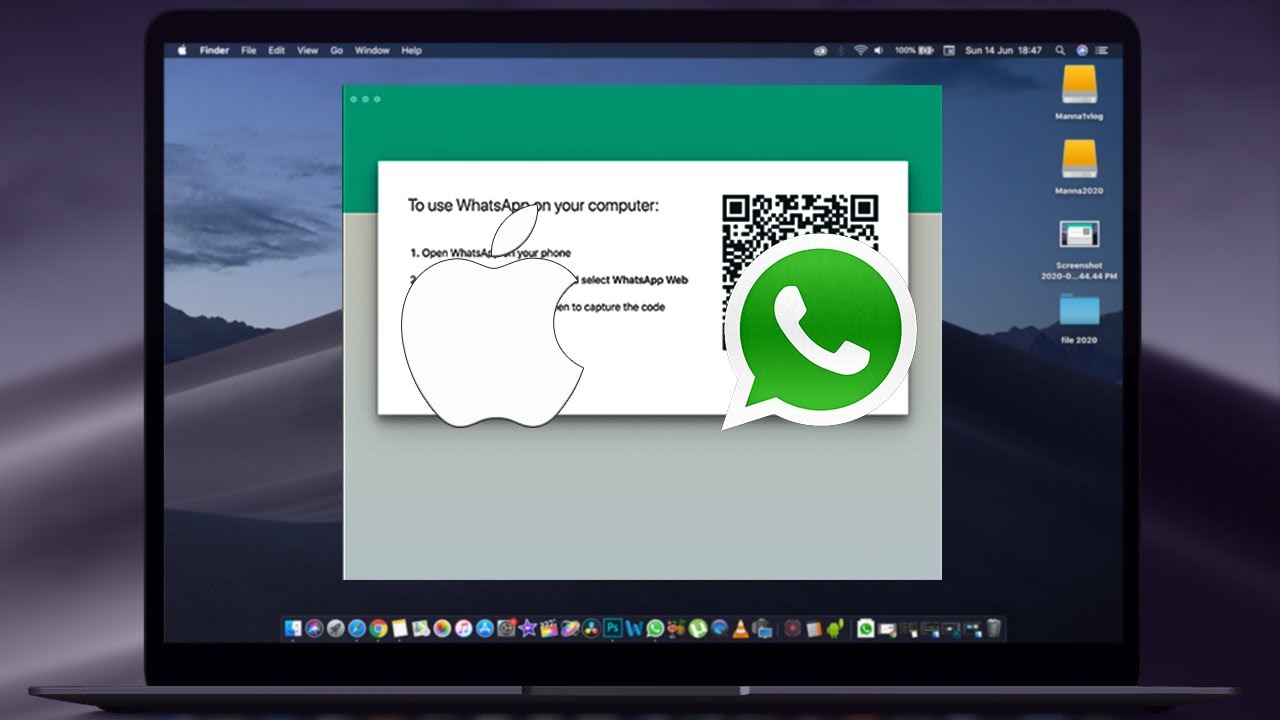
Cara Download WhatsApp di PC
Yuk kita lanjut bahas tuntas artikel Begini Cara Gampang Install WhatsApp di PC Windows & Mac. Kalo kamu pengen pake WhatsApp di PC, nih ikutin langkah-langkahnya biar nggak bingung:
- Pertama, buka dulu browser favorit kamu di PC, entah itu Chrome, Edge, Firefox, atau yang lain.
- Langsung cuss ke situs resmi WhatsApp di https://www.whatsapp.com/download.
- Pilih yang cocok buat sistem operasi PC kamu, ada opsi buat Windows atau Mac.
- Begitu file installer udh selesai di-download, klik dua kali buat mulai instalasi.
- Ikutin aja instruksi yang muncul di layar sampai prosesnya beres.
- Kalo udah selesai, Sekarang buka aplikasi WhatsApp Desktop.
- Bakal muncul tampilan dengan kode QR yang nanti dipake buat login.
Cara Login WhatsApp di PC
Setelah WhatsApp Desktop kepasang, lanjut login biar bisa langsung dipake:
- Langsung aja klik ikon WhatsApp Desktop di PC kamu.
- Kalo aplikasinya udah kebuka, bakal muncul kode QR yang harus dipindai.
- Ambil HP kamu, abis itu buka aplikasi WhatsApp.
- Buat pengguna Android, tap ikon tiga titik di pojok kanan atas, terus pilih Perangkat Tertaut.
- Buat pengguna iPhone, masuk ke Pengaturan, terus pilih Perangkat Tertaut.
- Klik Tautkan Perangkat, terus arahin aja kamera HP kamu ke layar PC buat scan kode QR.
- Kalo kode QR nya udah berhasil dipindai, WhatsApp kamu langsung kebuka di PC.
- Semua chat dan kontak otomatis tersinkron, jadi kamu bisa langsung share file, kirim pesan, atau juga bisa nelpon lewat komputer.
- Biar WhatsApp Desktop tetap nyala, pastiin HP kamu tetap nyambung ke internet.
- Kalo mau logout, tinggal balik ke menu Perangkat Tertaut di HP, pilih perangkat PC yang lagi dipake, terus klik Keluar. Beres deh!
Penutup
Itu dia pembahasan soal Begini Cara Gampang Install WhatsApp di PC Windows & Mac. Dengan WhatsApp Desktop, semuanya jadi lebih praktis, nggak perlu pegang HP terus. Apalagi buat yang sering kerja di depan layar, ini bakal ngebantu banget biar komunikasi tetap jalan.